10 veidi, kā novērst Facebook Messenger atpalicību operētājsistēmā Android — TechCult
Miscellanea / / April 11, 2023
Facebook Messenger tiek izmantots, lai sazinātos ar jūsu Facebook draugiem visā pasaulē. Taču, izmantojot lietotni, var rasties aizkave un lēna veiktspēja. Šodienas rakstā mēs apspriedīsim jūsu jautājumu par to, kāpēc mans Facebook Messenger atpaliek? Jūs arī uzzināsit par iespējamiem iemesliem, kāpēc šī Facebook Messenger atpaliek no Android problēmas, un kā to novērst. Tātad, ja jums ir apnicis lietotnes Facebook Messenger lēna darbība jūsu Android ierīcē, turpiniet lasīt, lai atrisinātu problēmu.

Satura rādītājs
Kā novērst Facebook Messenger atpalicību operētājsistēmā Android
Facebook Messenger kavēšanās Android problēmu var viegli atrisināt, veicot dažas jūsu ierīces problēmu novēršanas darbības, kas šajā rakstā ir aprakstītas soli pa solim.
Ātrā atbilde
Tu vari izmantot Facebook Lite tā vietā lietotne. Tā kā tā ir viegla lietotne, kas izmanto Messenger un patērē mazāk resursu, ierīcē neradīsies nekādas kavēšanās problēmas.
Kāpēc mans Facebook Messenger atpaliek?
Lai labāk izprastu Facebook Messenger kavēšanos, varat izlasīt tālāk norādītos iemeslus.
- Iespējams, izmantojat novecojušo lietotnes Messenger versiju.
- Lēns interneta savienojums var būt arī iemesls, kāpēc mans Facebook Messenger atpaliek.
- Vēl viens izplatīts iemesls ir servera dīkstāve.
- Bojāti dati un kešatmiņa ir viens no iespējamiem šīs problēmas cēloņiem.
- Trešo pušu lietotņu darbības traucējumi var izraisīt arī Facebook Messenger lietotnes palēnināšanos operētājsistēmā Android.
Mēs ceram, ka šie punkti ir palīdzējuši jums saprast, kāpēc jūsu Facebook Messenger lietotne kavējas. Tālāk rakstā jūs uzzināsit par veidiem, kā novērst Facebook Messenger lietotnes lēnu darbību Android ierīcēs.
Lasiet arī:Kāpēc Windows 11 pēkšņi ir tik lēns un kā to labot?
Kā minēts iepriekš, to var ātri novērst. Viss, kas jums jādara, ir sekot tālāk norādītajiem labojumiem. Viena vai otra metode noteikti palīdzēs jums tikt pāri problēmai.
Piezīme: Tā kā viedtālruņiem nav vienas un tās pašas iestatījumu opcijas un tās atšķiras atkarībā no ražotāja, pirms to maiņas nodrošiniet pareizos iestatījumus. Šīs darbības tika veiktas ar Poco F4.
1. metode: pamata problēmu novēršanas metodes
Lai palīdzētu jums atrisināt šo problēmu, esam parādījuši galveno problēmu novēršanas metožu sarakstu. Turpiniet lasīt, lai redzētu, kuras metodes var izmantot kā pamata metodes.
1A. Restartējiet ierīci
Android ierīces restartēšana ir vienkāršs, taču ļoti efektīvs risinājums. Kad saprotat, ka jūsu ierīces lietotne Messenger kavējas, varat ātri izmantot ierīces atsāknēšanas vai restartēšanas opciju. Ierīces restartēšana ļauj ierīcei atkārtoti ielādēt savus resursus un atbrīvoties no pagaidu interneta failiem no ierīces. Lai uzzinātu Android ierīces restartēšanas procedūru, varat apmeklēt mūsu emuāru Kā restartēt vai restartēt savu Android tālruni? Šī metode var palīdzēt novērst problēmu, ka jūsu ierīcē darbojas lēna lietotne Messenger.
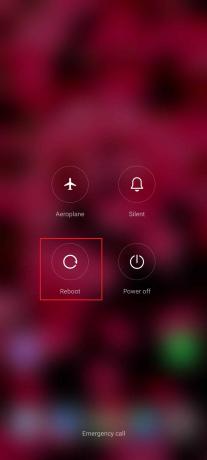
1B. Interneta savienojuma problēmu novēršana
Nestabils interneta savienojums ir arī viens no redzamākajiem iemesliem, kāpēc lietotne Messenger atpaliek operētājsistēmā Android. Lai palīdzētu stabilizēt internetu savā ierīcē, varat ievērot tālāk minētos padomus.
- Ja lietojat a bezvadu interneta pieslēgums, paņemiet savu mobilo ierīci tuvu maršrutētājam.
- Ja izmantojat mobilos datus, varat izslēgt un pēc tam ieslēgt mobilie dati.
- Ieslēdziet un izslēdziet lidmašīnas režīms mobilās ierīces.
- Pārslēdzieties uz Wi-Fi savienojumu, ja jūsu mobilie dati ir lēni vai pretēji.
Ja joprojām atrodat problēmas ar interneta savienojumu, varat izlasīt mūsu rakstu Kā palielināt interneta ātrumu savā Android tālrunī. Turpiniet lasīt, lai atrastu citas metodes, kas var palīdzēt novērst šo problēmu, ja šī metode nedarbojās.
1C. Pagaidiet servera darbības laiku
Ieteicams redzēt lietotnes servera statusu, tiklīdz jūtat, ka kaut kas nav kārtībā. Tā kā Messenger neatklāj servera statusu, varat izmantot trešās puses lietotni un vietni, piemēram, IsItDownRightNow lai redzētu lietotnes statusu. Ja nevēlaties izmantot trešās puses lietotni, varat kādu laiku pagaidīt. Ja problēma ir saistīta ar serveri, problēma pēc kāda laika tiks atrisināta. Ja nē, jums ir jāiesaistās, izmantojot citas metodes.

Lasiet arī:Kā novērst Facebook Messenger Switch konta problēmu
1D. Lietotne Force Stop
Lai novērstu problēmu, kas saistīta ar lietotnes Facebook Messenger lēnu darbību Android mobilajā ierīcē, varat mēģināt piespiedu kārtā apturēt lietotni. Varat veikt tālāk norādītās darbības, lai piespiedu kārtā apturētu lietotni Messenger.
1. Pieskarieties un turiet Messenger lietotni savā ierīcē.

2. Pieskarieties Lietotnes informācija.

3. Tagad pieskarieties Piespiedu apstāšanās ekrāna apakšā.
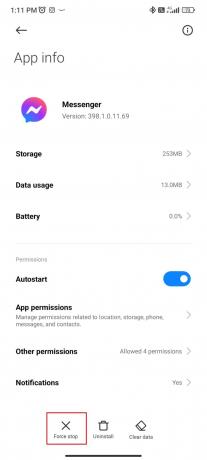
4. Pēc tam pieskarieties labi.
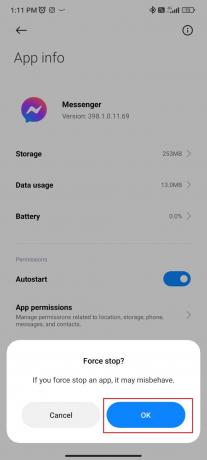
1E. Aizveriet neizmantotās lietotnes
Neizmantotajām lietotnēm fonā ir arī liela nozīme, kavējot Facebook Messenger darbību. Lietojumprogrammas, kuras netiek aizvērtas, parasti aizņem krātuvi un patērē datus un akumulatoru, kā rezultātā Facebook Messenger atpaliek no Android. Tāpēc pirms Messenger lietotnes palaišanas ieteicams aizvērt visas neizmantotās lietotnes.
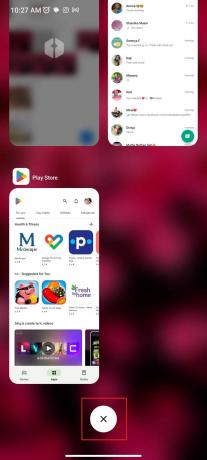
Lasiet arī:Kā atbloķēt kādu pakalpojumā Facebook Messenger
2. metode: atjauniniet lietotni Messenger
Novecojušas lietotnes izmantošana ir vēl viens iemesls, kāpēc jūsu Facebook Messenger kavējas. Savā ierīcē apmeklējiet Google Play veikalu un atjauniniet lietotni Messenger uz tās jaunāko versiju. Vairumā gadījumu lietotnes atjaunināšana palīdz novērst šāda veida problēmu. Lai atjauninātu lietotni Messenger, veiciet tālāk norādītās darbības.
1. Dodieties uz Google Play veikals.
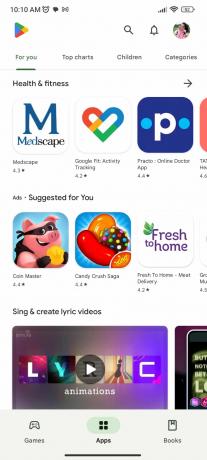
2. Pieskarieties savam profila bilde ekrāna augšējā labajā stūrī.

3. Pieskarieties Pārvaldiet lietotnes un ierīci.
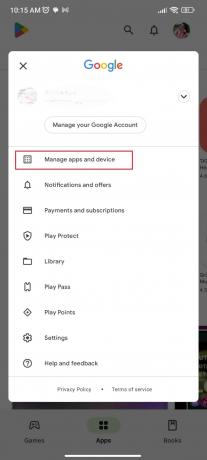
4. Pieskarieties Atjaunot visu.

3. metode: mainiet pielāgotos motīvus
Pielāgoti tērzēšanas motīvi ir viena no Facebook Messenger funkcijām. Lai gan tas izskatās pievilcīgi, tas patērē daudz enerģijas, kas traucē lietotnes veiktspēju. Tāpēc vispirms vajadzētu izvairīties no šādu tērzēšanas tēmu izmantošanas. Ja esat to lietojis, jums tas ir jānoņem. Lai noņemtu pielāgoto motīvu, varat veikt tālāk norādītās darbības.
1. Atvērt Facebook Messenger savā Android mobilajā ierīcē.
2. Dodieties uz tērzēšana kurā esat pievienojis pielāgotu motīvu.
3. Tagad pieskarieties i ikona mobilā tālruņa ekrāna augšdaļā.

4. Pieskarieties Tēma.

5. Izvēlieties a vienas krāsas vai gradienta krāsu motīvs jūsu tērzēšanai.
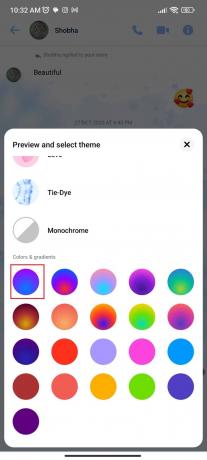
Šīs bija darbības, lai mainītu pielāgotos motīvus, lai novērstu Facebook Messenger lietotnes lēnumu operētājsistēmā Android.
Lasiet arī: Kā deaktivizēts Facebook konts izskatās pakalpojumā Messenger?
4. metode: atspējojiet tērzēšanas galviņas
Tērzēšanas galviņas arī izraisa novēlotu lietotnes Messenger veiktspēju. Tāpēc ir svarīgi atspējot tērzēšanas galviņas, lai uzlabotu lietotnes veiktspēju. Lai uzzinātu tērzēšanas galviņu atspējošanas procedūru, varat apmeklēt mūsu emuāru Kā IESLĒGT/IZSLĒGT tērzēšanas galviņas pakalpojumā Messenger. Turpiniet lasīt, lai atrastu citas metodes, kā novērst Facebook Messenger lēnas darbības operētājsistēmā Android.

5. metode: atinstalējiet trešās puses tastatūru
Šī metode attiecas uz tiem, kuri savās Android ierīcēs izmanto trešās puses tastatūru. Ir teikts, ka dažos gadījumos tā nav Messenger lietotne, kas darbojas lēni, tā var būt rakstīšana lietotnē. Lai nodrošinātu vienmērīgāku rakstīšanu un ātrāku lietotņu lietošanas pieredzi, Android ierīcēm ieteicams izmantot Gboard. Tādēļ trešās puses tastatūras atinstalēšana palīdzēs atrisināt problēmu, ja tādu izmantojat. Lai atinstalētu trešās puses tastatūru, veiciet tālāk norādītās darbības.
1. Pārejiet uz trešo pusi tastatūras lietotne lietotņu izvēlnē.

2. Turiet nospiestu lietotni un pieskarieties Atinstalēt.
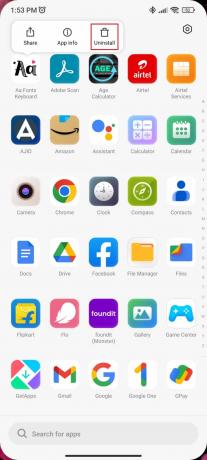
3. Pieskarieties Atinstalēt atkal.
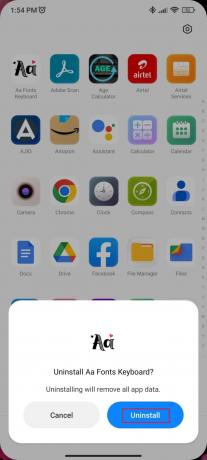
6. metode: atspējojiet datu taupīšanas režīmu
Datu taupīšanas režīma izmantošana pakalpojumā Messenger var arī ievērojami samazināt lietotnes veiktspēju. Kad šis režīms ir ieslēgts, lietotne patērē maz datu, kas atspoguļojas sliktajā lietotnes veiktspējā. Lai mobilajā ierīcē atspējotu datu saglabāšanas režīmu, veiciet tālāk norādītās darbības.
1. Vispirms atveriet Messenger lietotni un pēc tam dodieties uz Iestatījumi.
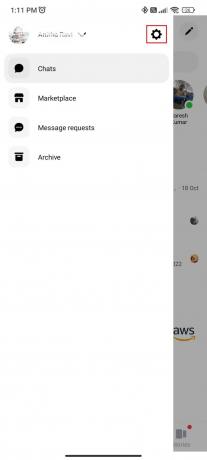
2. Ritiniet uz leju un pieskarieties Datu taupītājs.
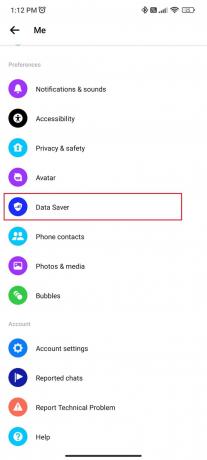
3. Tagad izslēdziet lai atspējotu datu taupīšanas režīmu.

Lasiet arī:Kā atbloķēt sevi pakalpojumā Facebook Messenger
7. metode: noņemiet citus kontus
Atkal šī metode attiecas uz tiem, kuri pakalpojumā Messenger izmanto vairākus kontus. Vairākas pieteikšanās var būt arī iemesls, kāpēc Messenger kavējas jūsu mobilajā ierīcē. Lai atrisinātu problēmu, varat noņemt citus kontus, izņemot primāro kontu, kuru izmantojat. Lai uzzinātu, kā noņemt kontu no pakalpojuma Messenger, varat izlasīt mūsu rakstu Kā noņemt kontu no lietotnes Messenger.
8. metode: notīriet kešatmiņu
Kešatmiņa, kas pazīstama arī kā pagaidu interneta faili, ir vēl viens iespējamais iemesls, kāpēc lietotne Facebook Messenger kavējas jūsu ierīcē. Ja problēmas cēlonis ir saglabātā kešatmiņa, tās notīrīšana ir vienīgais veids, kā iegūt labāku pieredzi, izmantojot lietotni Facebook Messenger. Veiciet norādītās darbības, lai mobilajā ierīcē notīrītu kešatmiņu.
1. Pieskarieties un turiet Messenger lietotne.

2. Pieskarieties Lietotnes informācija.

3. Tagad pieskarieties Uzglabāšana.
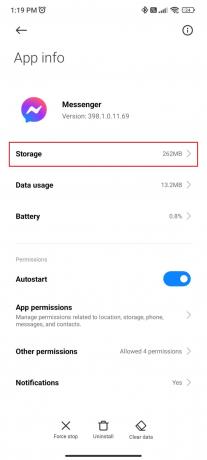
4. Pēc tam pieskarieties Izdzēst datus ekrāna apakšā.

9. metode: atkārtoti instalējiet programmu Messenger
Ja neviena no iepriekš minētajām metodēm nepalīdz, mēģiniet atkārtoti instalēt lietotni. Vairumā gadījumu ir bojāti faili vai iekšējas kļūdas, kas izraisa šāda veida problēmas. Kad esat atkārtoti instalējis lietotni, varat izvairīties no tādām problēmām kā iekšējās kļūdas un bojāti faili. Tāpēc lietotnes atkārtota instalēšana ir viens no efektīvākajiem labojumiem, kas var uzlabot lietotnes Messenger veiktspēju.
1. Turiet nospiestu Lietotne Messenger lietotņu izvēlnē un pieskarieties Atinstalēt.

2. Pieskarieties Atinstalēt vēlreiz, lai apstiprinātu.
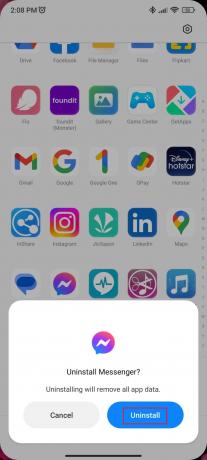
3. Dodieties uz Google Play veikals.

4. Meklēt Facebook Messenger.
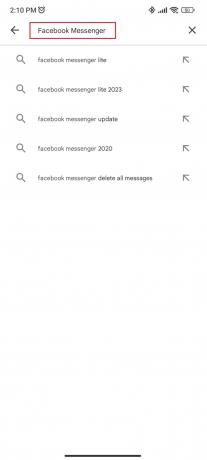
5. Pieskarieties Messenger.

6. Pieskarieties Uzstādīt.

Lasiet arī:Kā atgūt izdzēstos fotoattēlus no Facebook Messenger
10. metode: sazinieties ar atbalsta dienestu
Pat pēc visu iepriekš minēto metožu veikšanas, ja neesat apmierināts ar Facebook Messenger darbību, jums, iespējams, ir jāsazinās ar atbalsta komandu. Messenger atbalsta komanda atbildēs uz visiem jūsu jautājumiem, piemēram, kāpēc mans Facebook Messenger atpaliek. Viņi jums paziņos precīzu cēloni un iespējamos problēmas risināšanas risinājumus. Viss, kas jums jādara, ir apmeklēt Messenger palīdzības centrs un meklējiet savu vaicājumu.

Ieteicams:
- Kā izveidot kanālu komandās
- Labojiet TikTok, ka nevar nosūtīt ziņojumus konfidencialitātes iestatījumu dēļ
- Messenger paziņojums, bet nav ziņojuma? Kā to labot
- Labojiet Facebook Messenger kontaktpersonas, kas netiek rādītas
Šis raksts ir par to, kā Facebook Messenger lēnām darboties Android ierīcēs. Mēs ceram, ka šī rokasgrāmata bija noderīga, un jūs varējāt uzzināt, kā to labot Facebook Messenger atpaliek Android. Pastāstiet mums, kura metode jums bija vislabākā. Ja jums ir kādi jautājumi vai ieteikumi, nekautrējieties tos atstāt komentāru sadaļā.
Īlons ir TechCult tehnoloģiju rakstnieks. Viņš raksta pamācības jau aptuveni 6 gadus un ir aptvēris daudzas tēmas. Viņam patīk apspriest tēmas, kas saistītas ar Windows, Android, kā arī jaunākos trikus un padomus.



